改变电脑的大小图标并移动位置的方法 怎么改变电脑的大小图标并移动位置
发布时间:2017-07-04 13:32:08 浏览数:
今天给大家带来改变电脑的大小图标并移动位置的方法,怎么改变电脑的大小图标并移动位置,让您轻松解决问题。
电脑桌面自动默认的是中等大小的图标,我们是可以更改成小图标或更大的图标。下面小编就来介绍一下。具体方法如下:
1首先我们可以看到电脑桌面自动默认的是中等图标,而且都是靠电脑左边竖向排置
 2
2我们右键点击电脑的鼠标,然后选择“查看”,再选择“小图标”
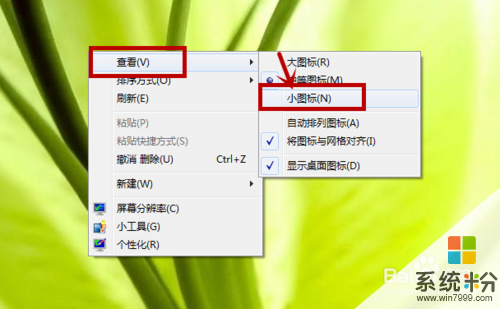 3
3电脑桌面的图标立马就变成小图标了
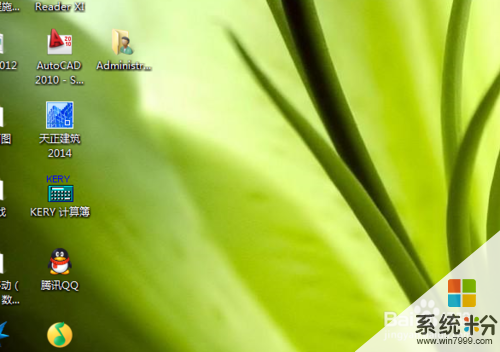 4
4修改之后,我们还可以用鼠标点中图标,按住并把图标拖到自己想要拖到的地方
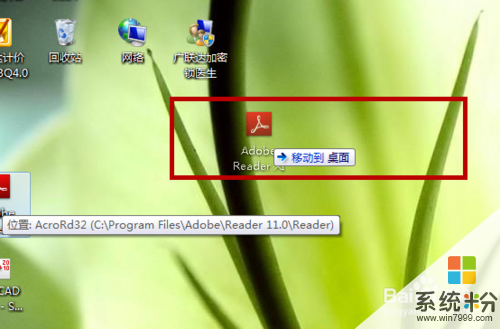 5
5如果想要回到之前的图标,再次右键点击,选择“查看”,再选择中等图标“即可。而且也可以向上面一样拖动图标


以上就是改变电脑的大小图标并移动位置的方法,怎么改变电脑的大小图标并移动位置教程,希望本文中能帮您解决问题。